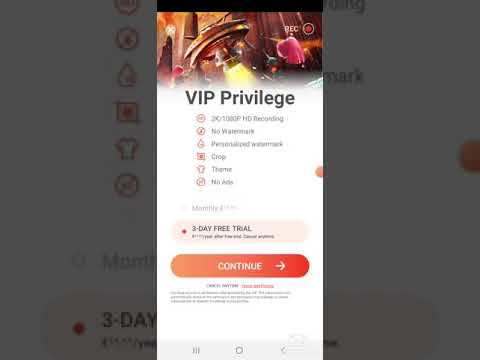با استفاده از رجیستری سیستم ، می توانید سیستم عامل را دقیق تنظیم کنید: تغییر پارامترهای راه اندازی ، فعال کردن یا غیرفعال کردن بسیاری از عملکردها ، مسدود کردن گزینه های خاص سیستم. عملکرد OS Registry Editor به طور پیش فرض در حال اجرا است. معمولاً نیازی به روشن شدن ندارد. اما اگر هنگامی که می خواهید رجیستری سیستم را باز کنید ، اعلانی در مورد ممنوعیت ظاهر می شود ، این بدان معنی است که عملکرد مسدود شده است. یا ممکن است در اثر ورود ویروس به کامپیوتر اتفاق بیفتد.

ضروری است
رایانه ویندوز
دستورالعمل ها
مرحله 1
اگر اعلانی درباره ممنوعیت رجیستری در رایانه خانگی شما ظاهر شد ، اگرچه مطمئناً می دانید که این عملکرد غیرفعال نیست ، ابتدا سعی کنید رایانه خود را برای ویروس اسکن کنید.
گام 2
برای اقدامات بعدی ، حساب شما باید از حقوق سرپرست رایانه برخوردار باشد. برای فعال کردن قابلیت ویرایش رجیستری سیستم ، این مراحل را دنبال کنید. شروع را کلیک کنید. "همه برنامه ها" را انتخاب کنید. لوازم جانبی را از لیست برنامه ها انتخاب کنید. خط فرمان را در برنامه های استاندارد پیدا کرده و اجرا کنید.
مرحله 3
در خط فرمان ، gpedit.msc را تایپ کرده و Enter را فشار دهید. در یک ثانیه ، پنجره Local and Group Policy Editor باز می شود. پنجره به دو قسمت تقسیم می شود. در سمت چپ آن ، بخش "پیکربندی کاربر" را پیدا کنید و در آن گزینه "الگوهای مدیریتی" را پیدا کنید. روی پیکان کنار پارامتر کلیک کنید.
مرحله 4
چندین زیرمجموعه دیگر باز می شود که در این میان زیر بخش "System" را پیدا کرده و آن را با دکمه سمت چپ ماوس انتخاب کنید. پس از آن ، تنظیمات سیستم در پنجره سمت راست برنامه ظاهر می شوند. باید تنظیماتی را پیدا کنید که "دسترسی به ابزار ویرایش رجیستری را رد کنید".
مرحله 5
با دوبار کلیک بر روی دکمه سمت چپ ماوس بر روی این پارامتر کلیک کنید. پس از آن ، پنجره دیگری ظاهر می شود. چندین آیتم در گوشه بالا سمت چپ این پنجره وجود دارد. «غیرفعال کردن» را در میان این موارد پیدا کنید. بررسی کنید سپس روی "اعمال" کلیک کرده و تأیید کنید.
مرحله 6
همه پنجره ها را ببندید. پس از انجام تمام مراحل ، رایانه خود را مجدداً راه اندازی کنید. پس از راه اندازی مجدد ، ویرایشگر رجیستری باید در دسترس باشد. اگر یک مدیر رایانه هستید و پس از انجام تمام مراحل فوق ، رجیستری سیستم قفل می ماند ، به احتمال زیاد این امر به دلیل ویروس ها است. سیستم خود را از نظر ویروس اسکن کنید. سپس دوباره سعی کنید رجیستری را اجرا کنید.